Trong hoạt động sản xuất kinh doanh, câu hỏi thường được đặt ra là sản xuất hay bán bao nhiêu sản phẩm để cân bằng giữa thu nhập và chi phí, nghĩa là khi đó doanh nghiệp đạt được điểm hòa vốn. Dưới đây là tóm tắt lý thuyết:
Số liệu cần có:
F: Định phí
V: Biến phí
P: Giá bán đơn vị
Biến:
Q: Sản lượng
Biến trung gian:
TC: Tổng chi phí
DT: Tổng thu nhập
Hàm mục tiêu:
LN: Lợi nhuận
Điểm hòa vốn là điểm mà tại đó lợi nhuận bằng 0
Các phương trình quan hệ:
LN = DT - TC
DT = P*Q
TC = F + V*Q
Công thức tính điểm hòa vốn:
LN = DT - TC
LN = P*Q -(F + V*Q)
Điểm hòa vốn thì LN = 0
--> P*Q - (F + V*Q) = 0
--> Điểm hòa vốn Q* = F/(P - V)
Để giải bài toán điểm hòa vốn ta cần xác định các dữ liệu, các biến, hàm mục tiêu và mối quan hệ giữa các biến.
1. Bài toán minh họa
Bài toán có số liệu tóm tắt như sau: Định phí 5 triệu đồng, giá bán sản phẩm 14 nghìn đồng và chi phí sản xuất một đơn vị sản phẩm là 6 nghìn đồng. Xác định điểm hòa vốn và vẽ đồ thị.
Cách 1: Dùng công thức tính điểm hòa vốn
Q* = F/(P-V)
Q* = 5.000.000/(14.000 - 6.000) = 625 đơn vị sản phẩm
Cách 2: Dùng chức năng Goal Seek của Excel
Bước 1: Lập bài toán trên Excel như hình dưới:
Bước 2: Chọn ô có địa chỉ B12, sau đó chọn Data --> What-If Analysis --> Goal Seek... Khai báo các thông số như hình dưới:
Trong đó:
+ B12 là địa chỉ ô chứa hàm mục tiêu
+ 0 là giá trị hàm mục tiêu cần đạt đến
+ $B%7 là địa chỉ ô chứa đại lượng thay đổi
Bước 3: Nhấp nút OK để chạy Goal Seek. Kết quả cần tìm sẽ hiển thị tại ô B7 (sản lượng) và giá trị của hàm mục tiêu lợi nhuận tại B12 lúc này bằng 0.
2. Vẽ đồ thị điểm hòa vốn
Bước 1: Lập bảng số liệu cần thiết cho vẽ đồ thị
--> Tự nhập vào các giá trị trong vùng B15:H15
--> Lập công thức cho các ô B16: H20 theo các quan hệ trình bày ở phần tóm tắt lý thuyết và xem ghi chú như trong hình dưới:
Bước 2: Chọn vùng địa chỉ A15:H20, sau đó chọn Insert --> chọn kiểu đồ thị Scatter --> Chon loại biểu đồ Scatter with Straight Lines. Sau đó hiệu chỉnh đồ thị theo yêu cầu như hình dưới:



 8/22/2012
8/22/2012


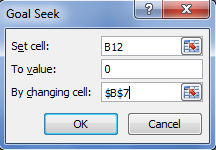
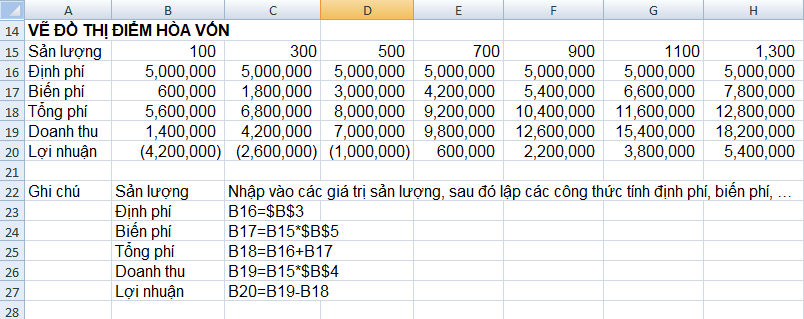
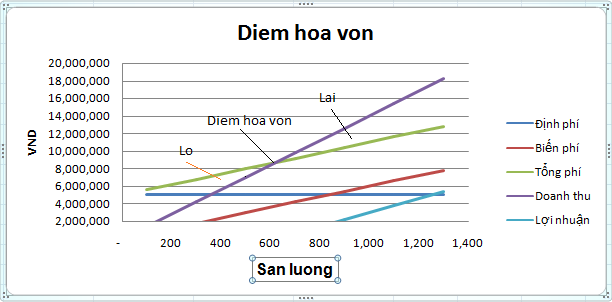
 Tags:
Tags: 











0 nhận xét:
Đăng nhận xét